Otrzymaj bezpłatne skanowanie i sprawdź, czy twój komputer jest zainfekowany.
USUŃ TO TERAZAby korzystać z w pełni funkcjonalnego produktu, musisz kupić licencję na Combo Cleaner. Dostępny jest 7-dniowy bezpłatny okres próbny. Combo Cleaner jest własnością i jest zarządzane przez RCS LT, spółkę macierzystą PCRisk.
Poradnik usuwania wirusa Phoenix
Czym jest Phoenix?
Phoenix to nazwa złośliwego programu sklasyfikowanego jako „keylogger" (rejestrator naciśnięć klawiszy). Jest to nowy wariant Alpha keylogger. Zazwyczaj oprogramowanie tego typu zapisuje klawisze naciskane na klawiaturze, tym samym śledząc/rejestrując dane wprowadzane z klawiatury. To konkretne malware jest zdolne do pobierania i wykonywania plików na zainfekowanym komputerze, robienia zrzutów ekranu, kradzieży danych uwierzytelniających (w tym haseł), wyłączania zainstalowanego oprogramowania antywirusowego i zamykania się na maszynach wirtualnych (VM). Aby uniknąć poważnych problemów, które mogą być spowodowane przez Phoenix, natychmiast odinstaluj go z systemu operacyjnego.
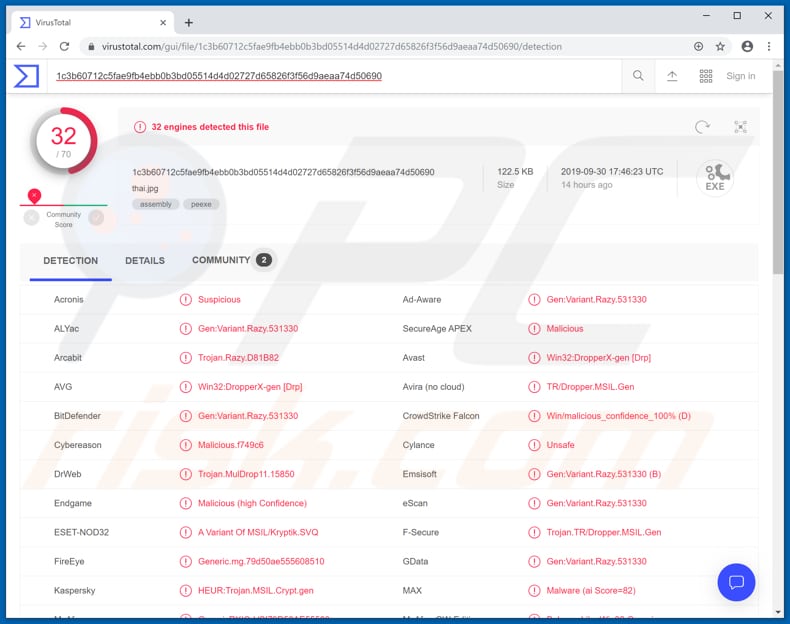
Zasadniczo cyberprzestępcy używają rejestratorów klawiszy do kradzieży danych, takich jak wprowadzone dane logowania, hasła i inne poufne informacje. Zapisane dane można wykorzystać do kradzieży różnych kont, takich jak bankowości, poczty elektronicznej, sieci społecznościowych, portfeli kryptowalutowych i innych. Cyberprzestępcy wykorzystują te dane do dokonywania transakcji lub zakupów, oszukiwania innych osób w celu przesyłania im pieniędzy, rozsyłania malware itd. W każdym razie mogą niewłaściwie wykorzystywać skradzione dane do generowania przychodów na różne sposoby. Badania pokazują, że to malware może ukraść dane uwierzytelniające z wielu przeglądarek (w tym Chrome, Firefox, Opera), klientów pocztowych takich jak Thunderbird, Outlook, Seamonkey i Foxmail, klienta czatu Pidgin i klienta FTP Filezilla. Wysyła skradzione dane do cyberprzestępców głównie za pośrednictwem poczty elektronicznej, ale jest w stanie to zrobić również za pośrednictwem Telegramu. Ponadto Phoenix może kraść dane zapisane w schowku ofiary, które mogą również zawierać poufne informacje. Phoenix może być również używany do pobierania i wykonywania niektórych plików. Jest prawdopodobne, że cyberprzestępcy wykorzystują tę technikę do rozsyłania innego złośliwego oprogramowania, w tym na przykład ransomware. Ransomware to złośliwe oprogramowanie wysokiego ryzyka zaprojektowane do szyfrowania plików przechowywanych na komputerze, dzięki czemu cyberprzestępcy mogą szantażować ofiary za uwolnienie ich danych. Kolejną funkcją dostępną w Phoenix jest wykonywanie zrzutów ekranu. Służy do robienia zrzutów ekranu, dzięki czemu cyberprzestępcy mogą zobaczyć na komputerze działania wykonane przez ofiarę. Na przykład można go użyć do robienia zrzutów ekranu otwartych dokumentów osobistych lub przechwytywania innych poufnych informacji. Ponadto Phoenix jest w stanie wyłączyć narzędzia Windows, takie jak CMD (wiersz polecenia), rejestr, menedżer zadań, przywracanie systemu itd. Aby uniknąć wykrycia, może wyłączyć Windows Defender (moduł AntiSpyware) lub wiele innych programów bezpieczeństwa.
| Nazwa | Malware Phoenix |
| Typ zagrożenia | Narzędzie zapisujące naciśnięcia klaiwszy, wirus kradnący hasła, malware bankowe, oprogramowanie szpiegujące. |
| Nazwy wykrycia | Avast (Win32:DropperX-gen [Drp]), BitDefender (Gen:Variant.Razy.531330), ESET-NOD32 (wariant MSIL/Kryptik.SVQ), Kaspersky (HEUR:Trojan.MSIL.Crypt.gen), Pełna lista (VirusTotal) |
| Ładunek | Phoenix może zostać użyty do pobrania i uruchomienia różnych malware. |
| Objawy | Trojany są zaprojektowane do podstępnej infiltracji komputera ofiary i pozostawania cichymi, w wyniku czego na zainfekowanej maszynie nie ma jasno widocznych objawów. |
| Metody dystrybucji | Zainfekowane załączniki e-mail, złośliwe ogłoszenia internetowe, inżynieria społeczna, narzędzia "łamania" oprogramowania. |
| Zniszczenie | Skradzione informacje bankowe, hasła, kradzież tożsamości, instalacje dodatkowego malware. |
| Usuwanie |
Aby usunąć możliwe infekcje malware, przeskanuj komputer profesjonalnym oprogramowaniem antywirusowym. Nasi analitycy bezpieczeństwa zalecają korzystanie z Combo Cleaner. Pobierz Combo CleanerBezpłatny skaner sprawdza, czy twój komputer jest zainfekowany. Aby korzystać z w pełni funkcjonalnego produktu, musisz kupić licencję na Combo Cleaner. Dostępny jest 7-dniowy bezpłatny okres próbny. Combo Cleaner jest własnością i jest zarządzane przez RCS LT, spółkę macierzystą PCRisk. |
Cyberprzestępcy, którzy rozsyłają Phoenix, mają na celu kradzież danych osobowych, które mogą być niewłaściwie wykorzystane do generowania przychodów w nieuczciwy sposób. Inne przykłady malware, które działają jako rejestratory naciśnięć klawiszy, to SystemBC, Amadey i Torpig. Zazwyczaj programy te zapisują naciśnięte klawisze, kradną dane osobiste i poufne informacje. W większości przypadków cyberprzestępcy wykorzystują je do kradzieży haseł. Ofiary mogą mieć wtedy problemy związane z prywatnością, kradzieżą tożsamości, utratą pieniędzy itd. Ponadto osoby, które mają w swoich systemach zainstalowane programy rejestrujące naciśnięcia klawiszy, często nie zdają sobie sprawy, że ich działania są śledzone.
W jaki sposób Phoenix zinfiltrował mój komputer?
W celu rozprzestrzeniania malware cyberprzestępcy wykorzystują kampanie spamowe, fałszywe narzędzia do aktualizacji oprogramowania, podejrzane źródła pobierania plików lub oprogramowania, nieoficjalne narzędzia aktywacyjne („łamania" oprogramowania) i trojany. Używają kampanii spamowych do rozsyłania malware za pośrednictwem e-maili zawierających złośliwe załączniki (lub linki internetowe pobierające takie pliki). Niektóre przykłady załączników to dokumenty Microsoft Office lub PDF, pliki archiwów (ZIP, RAR i inne tego typu), pliki wykonywalne, takie jak .exe, pliki JavaScript itd. Jeśli zostaną otwarte, załączniki te instalują złośliwy program. Fałszywe aktualizatory oprogramowania zwykle pobierają i instalują złośliwe programy zamiast aktualizować zainstalowane oprogramowanie lub wykorzystują błędy/wady nieaktualnego oprogramowania, które jest już zainstalowane na komputerze. Sieci peer-to-peer (klienci torrent, eMule), różne strony z bezpłatnym hostingiem plików, strony z freeware do pobrania, zewnętrzne programy do pobierania i inne podobne kanały są również wykorzystywane do rozsyłania szkodliwych programów. Aby nakłonić ludzi do zainstalowania malware, cyberprzestępcy prezentują złośliwe pliki jako uzasadnione. Jednak po ich pobraniu i otwarciu infekują systemy złośliwym oprogramowaniem. Narzędzia do łamania oprogramowania infekują systemy, gdy instalują malware, zamiast bezpłatnie aktywować płatne (zainstalowane) oprogramowanie. Trojany to złośliwe programy, które zwykle rozsyłają inne programy tego typu. Jeśli trojan jest zainstalowany na twoim komputerze, może powodować infekcje łańcuchowe.
Jak uniknąć instalacji malware?
Nie otwieraj załączników ani linków internetowych zawartych w nieistotnych e-mailach otrzymywanych z nieznanych, podejrzanych adresów. Zazwyczaj cyberprzestępcy prezentują swoje e-maile i załączniki jako ważne, oficjalne itp. Nieoficjalne narzędzia do aktywacji/„łamania" oprogramowania często powodują instalację złośliwego oprogramowania. Korzystanie z tych narzędzi jest nielegalne i należy ich unikać. Zainstalowane oprogramowanie powinno być aktualizowane przy użyciu wbudowanych funkcji lub narzędzi dostarczonych przez oficjalnych twórców oprogramowania. Programy powinny być pobierane wyłącznie z oficjalnych stron internetowych, ponieważ inne źródła (wspomniane powyżej) mogą być używane do dystrybucji złośliwych programów. Miej zainstalowane oprogramowanie antywirusowe lub antyspyware i regularnie skanuj system operacyjny. Jeśli uważasz, że twój komputer jest już zainfekowany, zalecamy przeprowadzenie skanowania za pomocą Combo Cleaner Antivirus dla Windows, aby automatycznie wyeliminować infiltrujące malware.
Strona internetowa pobierania Phoenix:
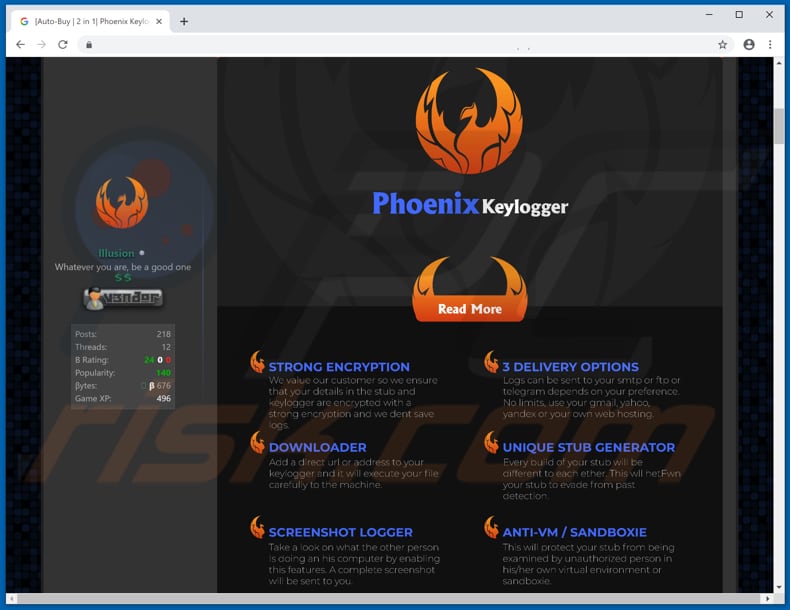
Koszty subskrypcji Phoenix:
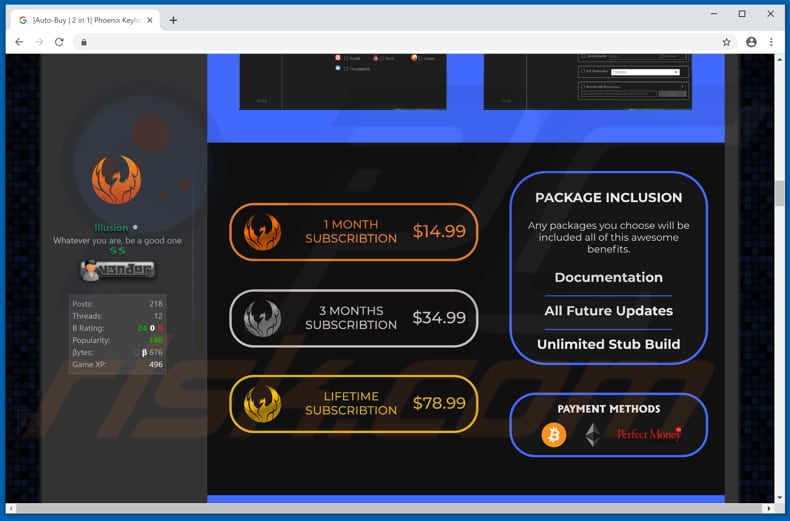
Natychmiastowe automatyczne usunięcie malware:
Ręczne usuwanie zagrożenia może być długim i skomplikowanym procesem, który wymaga zaawansowanych umiejętności obsługi komputera. Combo Cleaner to profesjonalne narzędzie do automatycznego usuwania malware, które jest zalecane do pozbycia się złośliwego oprogramowania. Pobierz je, klikając poniższy przycisk:
POBIERZ Combo CleanerPobierając jakiekolwiek oprogramowanie wyszczególnione na tej stronie zgadzasz się z naszą Polityką prywatności oraz Regulaminem. Aby korzystać z w pełni funkcjonalnego produktu, musisz kupić licencję na Combo Cleaner. Dostępny jest 7-dniowy bezpłatny okres próbny. Combo Cleaner jest własnością i jest zarządzane przez RCS LT, spółkę macierzystą PCRisk.
Szybkie menu:
- Czym jest Phoenix?
- KROK 1. Manualne usuwanie malware Phoenix.
- KROK 2. Sprawdź, czy twój komputer jest czysty.
Jak manualnie usunąć malware?
Ręczne usuwanie malware jest skomplikowanym zadaniem. Zwykle lepiej jest pozwolić programom antywirusowym lub anty-malware zrobić to automatycznie. Aby usunąć to malware zalecamy użycie Combo Cleaner Antivirus dla Windows. Jeśli chcesz manualnie usunąć malware, pierwszym krokiem jest zidentyfikowanie jego nazwy. Oto przykład podejrzanego programu uruchomionego na komputerze użytkownika:

Jeśli zaznaczyłeś listę programów uruchomionych na komputerze, na przykład używając menedżera zadań i zidentyfikowałeś program, który wygląda podejrzanie, powinieneś wykonać te kroki:
 Pobierz program o nazwie Autoruns. Pokazuje on automatyczne uruchamianie aplikacji, rejestr i lokalizacje systemów plików:
Pobierz program o nazwie Autoruns. Pokazuje on automatyczne uruchamianie aplikacji, rejestr i lokalizacje systemów plików:

 Uruchom ponownie swój komputer w trybie awaryjnym:
Uruchom ponownie swój komputer w trybie awaryjnym:
Użytkownicy Windows XP i Windows 7: Uruchom swój komputer w Trybie awaryjnym z obsługą sieci: Kliknij przycisk Start, kliknij polecenie Zamknij, kliknij opcję Uruchom ponownie, kliknij przycisk OK. Podczas uruchamiania komputera naciśnij klawisz F8 na klawiaturze tak wiele razy, aż zobaczysz Menu opcji zaawansowanych systemu Windows, a następnie wybierz opcję Tryb awaryjny z obsługą sieci z listy.

Film pokazujący jak uruchomić system Windows 7 w "Trybie awaryjnym z obsługą sieci":
Użytkownicy Windows 8: Przejdź do ekranu startowego Windows 8, wpisz Advanced. W wynikach wyszukiwania wybierz opcję Ustawienia. Kliknij na zaawansowane opcje startowe. W otwartym oknie „Ogólne ustawienia komputera" wybierz Zaawansowane uruchamianie. Kliknij przycisk "Uruchom ponownie teraz". Komputer zostanie ponownie uruchomiony w "Menu zaawansowanych opcji uruchamiania." Kliknij przycisk "Rozwiązywanie problemów", a następnie kliknij przycisk "Opcje zaawansowane". Na ekranie zaawansowanych opcji kliknij "Ustawienia uruchamiania." Kliknij przycisk "Restart". Komputer uruchomi się ponownie do ekranu Ustawienia startowe. Naciśnij "5", aby uruchomić w Trybie awaryjnym z obsługą sieci.

Film pokazujący, jak uruchomić Windows 8 w "Trybie awaryjnym z obsługą sieci":
Użytkownicy Windows 10: Kliknij logo Windows i wybierz ikonę Zasilania. W otwartym menu kliknij "Uruchom ponownie" przytrzymując przycisk "Shift" na klawiaturze. W oknie "wybierz opcję" kliknij przycisk "Rozwiązywanie problemów", a następnie wybierz opcję "Opcje zaawansowane". W menu zaawansowanych opcji wybierz "Ustawienia uruchamiania" i kliknij przycisk "Uruchom ponownie". W poniższym oknie powinieneś kliknąć przycisk "F5" na klawiaturze. Spowoduje to ponowne uruchomienie systemu operacyjnego w trybie awaryjnym z obsługą sieci.

Film pokazujący jak uruchomić Windows 10 w "Trybie awaryjnym z obsługą sieci":
 Wyodrębnij pobrane archiwum i uruchom plik Autoruns.exe.
Wyodrębnij pobrane archiwum i uruchom plik Autoruns.exe.

 W aplikacji Autoruns kliknij „Opcje" u góry i odznacz opcje „Ukryj puste lokalizacje" i „Ukryj wpisy Windows". Po tej procedurze kliknij ikonę „Odśwież".
W aplikacji Autoruns kliknij „Opcje" u góry i odznacz opcje „Ukryj puste lokalizacje" i „Ukryj wpisy Windows". Po tej procedurze kliknij ikonę „Odśwież".

 Sprawdź listę dostarczoną przez aplikację Autoruns i znajdź plik malware, który chcesz wyeliminować.
Sprawdź listę dostarczoną przez aplikację Autoruns i znajdź plik malware, który chcesz wyeliminować.
Powinieneś zapisać pełną ścieżkę i nazwę. Zauważ, że niektóre malware ukrywa swoje nazwy procesów pod prawidłowymi nazwami procesów systemu Windows. Na tym etapie bardzo ważne jest, aby unikać usuwania plików systemowych. Po zlokalizowaniu podejrzanego programu, który chcesz usunąć, kliknij prawym przyciskiem myszy jego nazwę i wybierz „Usuń"

Po usunięciu malware za pomocą aplikacji Autoruns (zapewnia to, że malware nie uruchomi się automatycznie przy następnym uruchomieniu systemu), należy wyszukać jego nazwę na komputerze. Przed kontynuowaniem należy włączyć ukryte pliki i foldery. Jeśli znajdziesz plik malware, upewnij się, że go usunąłeś.

Uruchom ponownie komputer w normalnym trybie. Wykonanie poniższych czynności powinno pomóc w usunięciu malware z twojego komputera. Należy pamiętać, że ręczne usuwanie zagrożeń wymaga zaawansowanych umiejętności obsługi komputera. Zaleca się pozostawienie usuwania malware programom antywirusowym i zabezpieczającym przed malware. Te kroki mogą nie działać w przypadku zaawansowanych infekcji malware. Jak zawsze lepiej jest uniknąć infekcji, niż później próbować usunąć malware. Aby zapewnić bezpieczeństwo swojego komputera, należy zainstalować najnowsze aktualizacje systemu operacyjnego i korzystać z oprogramowania antywirusowego.
Aby mieć pewność, że twój komputer jest wolny od infekcji malware, zalecamy jego skanowanie za pomocą Combo Cleaner Antivirus dla Windows.
Udostępnij:

Tomas Meskauskas
Ekspert ds. bezpieczeństwa, profesjonalny analityk złośliwego oprogramowania
Jestem pasjonatem bezpieczeństwa komputerowego i technologii. Posiadam ponad 10-letnie doświadczenie w różnych firmach zajmujących się rozwiązywaniem problemów technicznych i bezpieczeństwem Internetu. Od 2010 roku pracuję jako autor i redaktor Pcrisk. Śledź mnie na Twitter i LinkedIn, aby być na bieżąco z najnowszymi zagrożeniami bezpieczeństwa online.
Portal bezpieczeństwa PCrisk jest prowadzony przez firmę RCS LT.
Połączone siły badaczy bezpieczeństwa pomagają edukować użytkowników komputerów na temat najnowszych zagrożeń bezpieczeństwa w Internecie. Więcej informacji o firmie RCS LT.
Nasze poradniki usuwania malware są bezpłatne. Jednak, jeśli chciałbyś nas wspomóc, prosimy o przesłanie nam dotacji.
Przekaż darowiznęPortal bezpieczeństwa PCrisk jest prowadzony przez firmę RCS LT.
Połączone siły badaczy bezpieczeństwa pomagają edukować użytkowników komputerów na temat najnowszych zagrożeń bezpieczeństwa w Internecie. Więcej informacji o firmie RCS LT.
Nasze poradniki usuwania malware są bezpłatne. Jednak, jeśli chciałbyś nas wspomóc, prosimy o przesłanie nam dotacji.
Przekaż darowiznę
▼ Pokaż dyskusję